圆球沿着椭圆轨迹做动画
Posted
tags:
篇首语:本文由小常识网(cha138.com)小编为大家整理,主要介绍了圆球沿着椭圆轨迹做动画相关的知识,希望对你有一定的参考价值。
参考技术A前言:最近公司项目有个需求,需要实现让一个view沿着椭圆轨迹做动画,效果实现后,就自己封装做了一个小demo,使用更方便。先看效果:
效果图中的白色椭圆轨迹线其实是用贝塞尔曲线画出来的,为了清晰的看出来运动的轨迹。其实项目中是不显示轨迹线的,也就是小球是悬空运动的。若不需要删除掉即可。
**
实现步骤:
**
1.首先设定关键帧动画 CAKeyframeAnimation 的一些属性,比如运动时间和重复次数和calculationMode模式,我们选择 kCAAnimationPaced 使得动画均匀进行。
2.设定好关键帧动画的path,即一个椭圆形的路径。需要使用 CGPathAddArc , CGPathAddArc 经常用于画正圆,比如下面就是一个正圆,各个参数的意义:
需要注意的是由于iOS中的坐标体系是和Quartz坐标体系中Y轴相反的,所以iOS UIView在做Quartz绘图时,Y轴已经做了Scale为-1的转换,因此造成CGPathAddArc函数最后一个是否是顺时针的参数结果正好是相反的,也就是说如果设置最后的参数为YES,根据参数定义应该是顺时针的,但实际绘图结果会是逆时针的!
我们需要画的是椭圆啊,别急,接下来稍作更改即可。正圆第二个参数默认为NULL,我们要改成椭圆,
好了,至此,动画的轨迹和属性都写好了。添加到view上就ok了。
3.贝塞尔画椭圆
如果是整个椭圆的话,只需要设定好理想中的椭圆的外切圆即可。
**总结: 希望本文能对你有帮助。如果你有更好的想法,欢迎和我交流! **
demo地址: https://github.com/xiaochenyi/CircleAnimateDemo
C4D搭配动画效果
上一章讲述了如何利用C4D图切割制作闪光效果。本章将讲述如何在上章文章描述的效果基础上加入椭圆动态效果以及闪动控制。如下图所示,椭圆运动主要分成两部分:外圈运动、内圈运动。其中内圈运动看似一个椭圆,实际上是由两个椭圆不同角度组成的。红色指向的是运动的小球,绿箭头是小球运动的方向。下面将讲述如何展示圆球运动,主要是运用canvas画布制作的,探测小球的运动轨迹,以及到点则控制对应块的闪烁。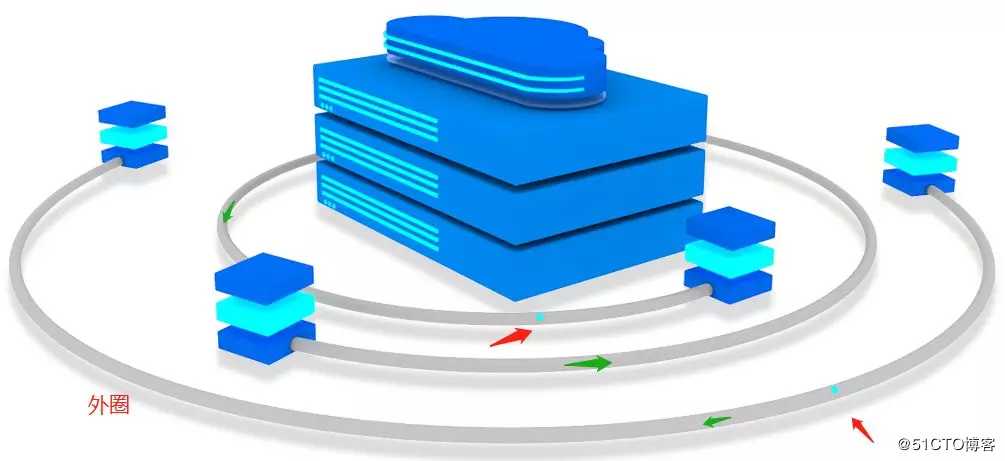
一、椭圆运动函数
先了解一下椭圆运动函数circleRunEllipse整体,主要使用函数:
ellipseRun — 椭圆运动执行
drawCircle — 绘画指定位置的运动小球点
clearRun — 停止小球运动
drawEllipse — 画椭圆运动轨迹,用于调试匹配设计稿
drawPoint — 起始点、终止点调试
`/**
* 首页运维与服务背景图动画
* @param canvasID 画布ID
* @param ellipseHeight 椭圆运动高度
* @param ellipseWidth 椭圆运动宽度
* @param type 哪一个圈,大、中、小--【1 | 2 | 3】
*/export function circleRunEllipse(canvasID, ellipseHeight, ellipseWidth, type) // 基础变量
let canvas: any; if (document.getElementById(canvasID))
canvas = document.getElementById(canvasID);
else return ;
let context = canvas.getContext(‘2d‘); let width = canvas.width = 469; let height = canvas.height = 1017; let animationFrame = null; // 记录执行的动画,用于取消// 椭圆运动
let circleX = width / 2 - 127; // 椭圆运动中心点
let circleY = height / 2; let ellipseA = ellipseWidth; // 长轴a
let ellipseB = ellipseHeight; // 短轴b
let speed = 0.012; // 控制运动速度
let ellipseTime = 0; // 控制运动时间变化
/**
* 椭圆运动执行
*/
function ellipseRun() if (animationFrame) window.cancelAnimationFrame(animationFrame);
animationFrame = window.requestAnimationFrame(ellipseRun);
context.clearRect(0, 0, width, height); // drawEllipse(circleX, circleY);
drawCircle(circleX + ellipseA * Math.cos(ellipseTime), circleY + ellipseB * Math.sin(ellipseTime)); if (type === 1)
context.clearRect(0, 80, 35, 55); // 右侧点(25,80),高宽
context.clearRect(0, 880, 10, 5); // 左侧点(0,885)
// 结束点21.09
ellipseTime += speed; if (ellipseTime > 21.09) if (!clearAnimationFrame()) document.getElementsByClassName(‘service-cloud1‘)[0].className += ‘ service-cloud‘; document.getElementsByClassName(‘service-cloud4‘)[0].className = ‘service-cloud4‘;
else return ;
ellipseTime = 16.8;
clearRun(5);
else if (type === 2)
context.clearRect(0, 720, 210, 200); // 左侧点(208,720),高宽
context.clearRect(0, 308, 20, 415); // 右侧点(2,308),高宽
// 结束点16.29
ellipseTime -= speed; if (ellipseTime < 16.29) if (!clearAnimationFrame()) document.getElementsByClassName(‘service-cloud2‘)[0].className = ‘service-cloud2‘;
else return ;
ellipseTime = 19.45;
clearRun(5);
else
context.clearRect(0, 300, 43, 400); // 左侧点(40,700),高宽
context.clearRect(0, 0, 175, 307); // 右侧点(175,305),高宽
context.clearRect(142, 716, 30, 62); // 服务器右侧点(142,778),高宽,左侧点(169,716)
// 结束点18.08
ellipseTime -= speed; if (ellipseTime < 18.08) if (!clearAnimationFrame()) document.getElementsByClassName(‘service-cloud3‘)[0].className += ‘ service-cloud‘;
else return ;
ellipseTime = 21.24;
clearRun(5);
/**
* 画实体圆,描述位置
*/
function drawCircle(x, y)
context.save();
context.fillStyle = ‘#0ff‘;
context.globalAlpha = 0.92;
context.beginPath();
context.arc(x, y, 3.5, 0, Math.PI * 2); // 半径3
context.closePath();
context.fill();
context.restore();
/**
* 画椭圆,用于匹配设计稿路径
* 1、画椭圆,使用lineTo,把椭圆分割许多片段
* 2、椭圆的三角函数表达式 x = a*cos(t), y = b * sin(t);
*/
function drawEllipse(x, y) // 这样可以使得每次循环所绘制的路径(弧线)接近1像素
let step = (ellipseA > ellipseB) ? 1 / ellipseA : 1 / ellipseB;
context.save();
context.strokeStyle = ‘blue‘;
context.beginPath();
context.moveTo(x + ellipseA, y); for (let i = 0; i < Math.PI * 2; i += step)
context.lineTo(x + ellipseA * Math.cos(i), y + ellipseB * Math.sin(i));
context.closePath();
context.stroke();
context.restore();
/**
* 定点,用于消除隐藏多余路径
*/
function drawPoint(x, y)
context.save();
context.fillStyle = ‘red‘;
context.globalAlpha = 0.95;
context.beginPath();
context.arc(x, y, 3, 0, Math.PI * 2);
context.closePath();
context.fill();
context.restore();
/**
* 停止运动
* @param time 时间,单位【秒】
*/
function clearRun(time)
context.clearRect(0, 0, width, height); window.cancelAnimationFrame(animationFrame); let timer = null; // 提前一秒执行闪动动画
let restartTimer = setTimeout(function() if (clearAnimationFrame())
clearTimeout(restartTimer);
clearTimeout(timer); return ;
if (type === 1) document.getElementsByClassName(‘service-cloud1‘)[0].className = ‘service-cloud1‘; document.getElementsByClassName(‘service-cloud4‘)[0].className += ‘ service-cloud‘;
else if (type === 2) document.getElementsByClassName(‘service-cloud2‘)[0].className += ‘ service-cloud‘;
else document.getElementsByClassName(‘service-cloud3‘)[0].className = ‘service-cloud3‘;
clearTimeout(restartTimer);
, (time - 1) * 1000);
timer = setTimeout(function()
animationFrame = window.requestAnimationFrame(ellipseRun);
clearTimeout(timer);
, time * 1000);
/**
* 清除运动
*/
function clearAnimationFrame() ... // 指定开始点执行椭圆运动
if (type === 1)
ellipseTime = 16.8; // ellipseTime = 21.09; // 结束点
if (document.getElementsByClassName(‘service-cloud4‘).length > 0) document.getElementsByClassName(‘service-cloud4‘)[0].className += ‘ service-cloud‘;
else if (type === 2)
ellipseTime = 19.45; // ellipseTime = 16.29; // 结束点
if (document.getElementsByClassName(‘service-cloud2‘).length > 0) document.getElementsByClassName(‘service-cloud2‘)[0].className += ‘ service-cloud‘;
else if (type === 3)
ellipseTime = 21.24; // ellipseTime = 18.08; // 结束点
let startTimer = setTimeout(function()
animationFrame = ellipseRun();
clearTimeout(startTimer);
, 1000);
`二、椭圆运动实现
(1)从图上可以知道每个椭圆大小、倾斜角度均不同,那先得准备三个不同的画布,适合不同的椭圆运动。在上一章的代码基础上加上轨迹canvans的html代码,如下:
<div class="servicMainOut">
......
<canvas id="homeCanvasBig" style="transform: rotate(90deg);position: absolute;top: -115px; left: 274px;"></canvas>
<canvas id="homeCanvasMid" style="transform: rotate(90deg);position: absolute;top:-139px;left:276px;"></canvas>
<canvas id="homeCanvasSmall" style="transform: rotate(90deg);position: absolute;top:-156px;left: 282px;"></canvas></div>(2) 调用椭圆运动函数:
// 首页服务与运维动画jscircleRunEllipse(‘homeCanvasBig‘, 487, 169, 1);
circleRunEllipse(‘homeCanvasMid‘, 369, 123, 2);
setTimeout(function()
circleRunEllipse(‘homeCanvasSmall‘, 288, 92, 3);
, 6014);编写这些代码就可以具体实现了完整的小球沿椭圆运动及到点则闪烁及运动了。
三、实现原理
下面以外圈homeCanvasBig为例讲述制作主要原理。
(1) 轨迹探测
上面的代码已具体实现了整个C4D效果了。但在开始椭圆运动之前,其实是先要探索匹配好整个椭圆的运动轨迹。开启测试的匹配轨迹函数drawEllipse(),暂时关闭小球运动drawCircle()以及注释clearRun(5)以便于调试。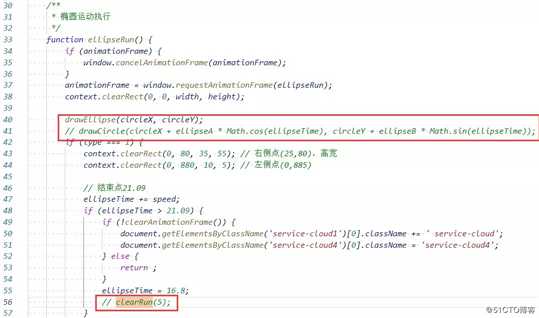
效果如下:
如何匹配椭圆轨迹,一般只要逐步调整以下变量:
ellipseHeight:调整椭圆长袖,椭圆的宽度变化。值越大,圆越大。
ellipseWidth:调整椭圆向北倾斜度。值越大,越倾向北。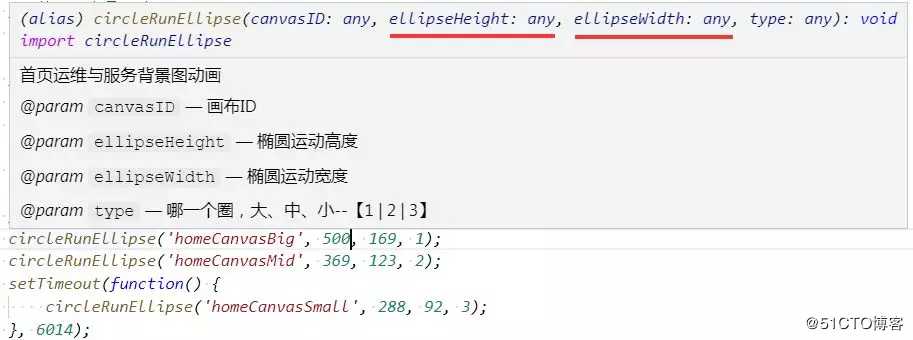
一般还搭配top跟left样式调整。
(2) 起始点、终止点定位
每个椭圆运动都有起始点和终止点,知道这两点的位置才能有利于我们控制隐藏不必要的轨迹以及闪烁效果。其实每个椭圆的开始都是有完整的轨迹的,通过drawPoint(x, y)函数定义到每一个点,这样就可以使用context.clearRect()函数取消不存在的轨迹。譬如: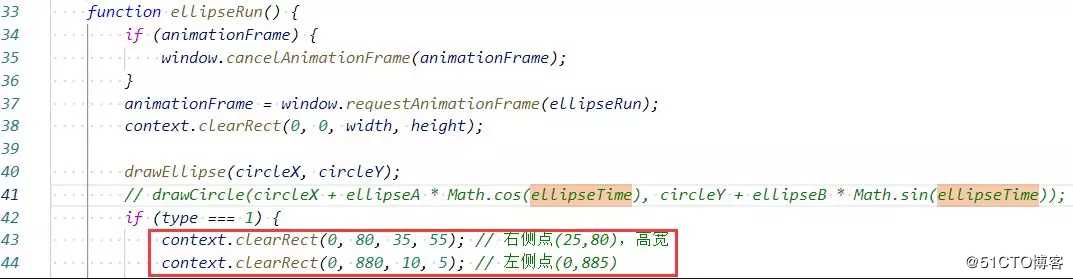

(3) 闪烁控制
通过上面的起点、终点的定位,我们可以console.log出对应的ellipseTime的值。根据ellipseTime的值则可控制是否应当闪烁。并且ellipseTime增值可控制小球顺时针运动,减值则控制逆时针运动。

睿江云官网链接:https://www.eflycloud.com/home?from=RJ0027
以上是关于圆球沿着椭圆轨迹做动画的主要内容,如果未能解决你的问题,请参考以下文章